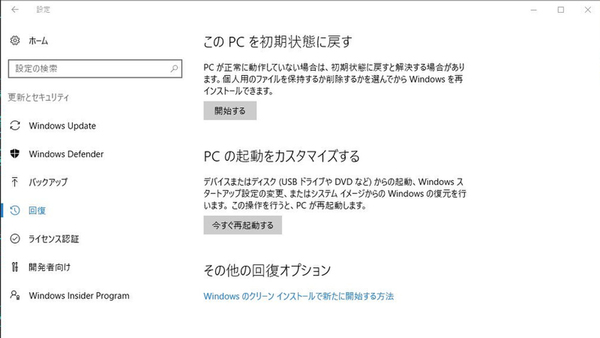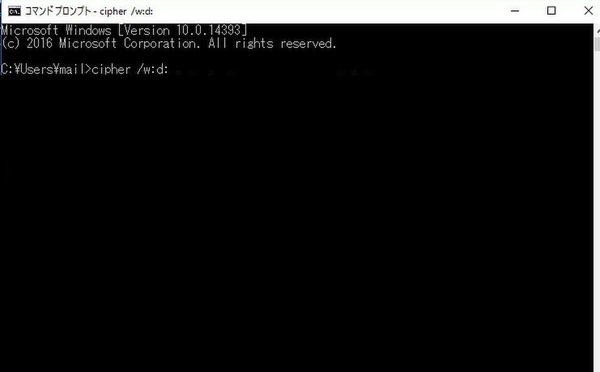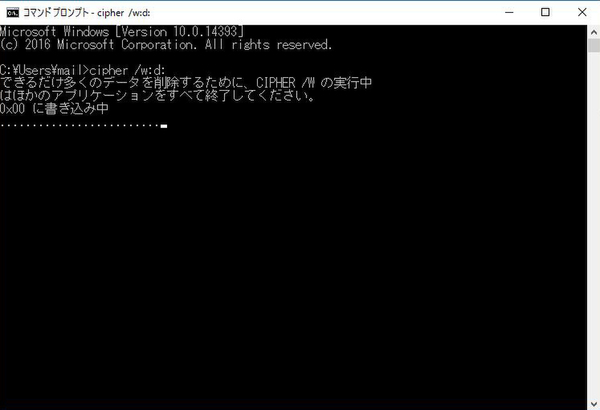第210回
HDDを譲渡したり廃棄するときは個人情報が漏れないように
HDDやSSDのデータを復活できないように完全に消去する方法
2017年01月02日 09時00分更新
Windows 10の最新情報を常にウォッチしている探偵・ヤナギヤが、Windows 10にまつわるギモンに答える本連載。
基本技から裏技・神技、最新ビルドのInsider Previewの情報まで、ドド~ンと紹介します。
調査依頼
HDDやSSDのデータを復活できないように完全に消去する方法
Windows 10でファイルを削除すると、まずはごみ箱に入る。この状態なら、ごみ箱を開いて簡単に元に戻すことができる。そこでごみ箱を右クリックし、「ごみ箱を空にする」をクリックすると、「完全に削除しますか?」と聞かれ、「はい」を選ぶと消去される。しかし、この処理を行っても、実はHDDやSSDには元のデータは記録されている。ここでの削除はあくまでも、目次から削除しただけだからだ。「ファイル 復元」などのキーワードで検索すれば、復元ソフトが多数見つかる。意外と簡単に削除したファイルを復元することができるのだ。
それまで使っていたPCやHDD・SSDを譲渡したり廃棄する際、個人情報が漏れないようにプライベートなファイルを削除したり、Windowsを再インストールすることだろう。しかし、そのままでは、削除したつもりのファイルをサルベージされてしまう可能性がある。譲渡先から、保存していた写真ややりとりしたメールのデータなどが漏洩してしまうかもしれないのだ。
情報の漏洩が心配なら、完全にデータを消去しておこう。データ消去専用ソフトも販売されているが、実はWindows 10のコマンドでも消去できる。まずは、不要なファイルを削除するか、Windows 10を初期化する。その後コマンドプロンプトを開き、「cipher /w:○:」と入力するだけ。「○:」には削除済みファイルを完全に消去したいドライブ名を入力する。これで、指定したドライブの空き領域にダミーデータが上書きされ、削除したものの痕跡が残っていたデータが完全に消すことができる。
これでズバッと解決!
「cipher」コマンドを利用すれば、ごみ箱から削除したデータを痕跡残らず消去できる
訂正とお詫び:初出時、一部表記に誤りがございましたので、訂正いたしました。(2017年1月10日)
Windows 10探偵団は毎週、月・水の午前9:00、日曜日の12:00に更新します。お楽しみに!
週刊アスキーの最新情報を購読しよう
本記事はアフィリエイトプログラムによる収益を得ている場合があります